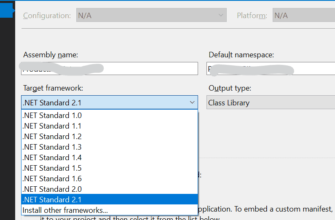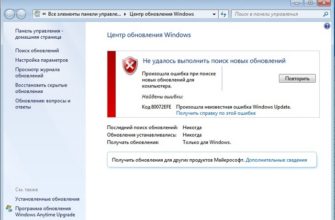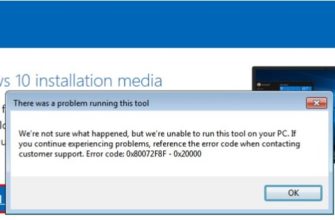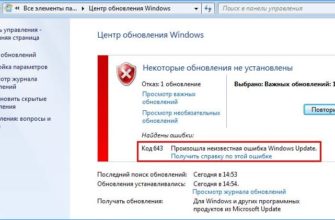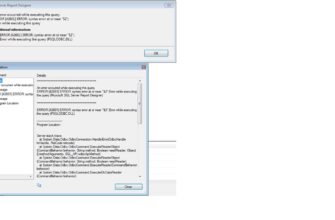Ошибка с кодом 57 в Valorant обычно появляется тогда, когда встроенная система Anti-Cheat под наименованием RIOT VANGUARD не подключается. Система может блокировать последующую обработку игрового файла без этого модуля, призванный отсеять и заблокировать боты, и читы. Весь текст сообщения такой:
RIOT VANGUARD
VANGUARD НЕ ИНИЦИАЛИЗИРОВАН
Программу не инициализировали. Если вы решили сыграть в первый раз, вам нужно перезагрузить ПК для продолжения игры. Если у вас постоянно всплывает подобное сообщение, вероятно, вам стоит обновить драйвер.
Из-за чего возникает ошибка 57 в Valorant?
Хотя разработчики утверждают о проблеме в драйвере, это не по всех случаях так. Имеются и иные виновники этой ошибки, среди которых:
- лаги в движках античита;
- повреждения файла;
- неактивные службы VGC;
- проблема в DNS.
Способы исправления ошибки
Главным образом необходимо воспользоваться советом разработчика и заново запустить ПК. Если игру установили по новой либо в первый раз, это на самом деле непременно должно выполняться. Потом идем далее.
Вариант решения проблемы 1: переустановка Riot Vanguard
Вот пошаговая инструкция по переустановке Riot Vanguard:
- С помощью клавиш Ctrl + Shift + Esc нужно вызвать Диспетчера задач и завершить процедуру Vanguard, и связанные с ними задачки.
- Подключаем командную строчку с доступными правами администратора и один за другим добавляем следующие команды: sc delete vgc и sc delete vgk.
- Нужно закрыть и благодаря Проводнику нужно перейти в Program files и находим папку Riot Vanguard.
- Убираем каталог Riot Vanguard весь и заново нужно перезагрузить ПК.
- Подключаем установщик Valorant c правом администратора. Valorant найдет, что в нем нет движка Vanguard Riot Anti-Cheat, по этой причине загрузит и может установить самую последнюю его версию.
- Нужно перезапустить ПК.

Вариант решения проблемы 2: подключаем службу VGC
Для ее активации требуется:
- С помощью клавиш Win + R запустить окошко Выполнить, добавляем в нее msconfig и нажимаем на кнопочку Ок.
- Потом нужно перейти в «Конфигурация системы», в которой нажимаем «Служба».
- Ищем сервис VGC, нужно установить флаг около него и нажимаем на кнопочку «Включить».
- Добавляем изменения и нужно перезапустить компьютер.
Нам точно известно, что точно, но какой-то из методов должен заработать в вашем варианте. Разве что проблема в DNS и вам необходимо скачать более стабильный IP-адрес, к примеру, Гугл DNS – 8.8.8.8 и 8.8.4.4.